谷歌云打印是提供智能打印服务的软件,用户可以将软件跟谷歌浏览器进行连接,具备智能的打印插件可以帮助你完成需求,而且兼容市面上所有打印机设备,功能强大,用户通过账号共享,也可以实现资源共享,操作起来是很简单的,能够更加灵活和便捷地管理和完成打印任务,无论身处何地。谷歌云打印支持多种文件格式和打印选项,并提供了安全的数据传输和打印管理功能
应用简介:
下载最新版本的官方 Google 云打印应用。借助云打印(Android 版),可以实现以下功能:
从任一兼容的 Android 设备上,通过任何已连接到 Google 云打印的打印机执行打印作业
将图库之类的应用中的图片或文档直接共享到云打印
跟踪打印作业的状态
从 Android 手机打印从未如此简单。
功能特色:
打印不受地点限制
Google 云打印适用于所有打印机,但要获得最佳打印体验,我们建议您使用云端打印机。您只需几秒钟即可将一台云端打印机关联到自己的 Google 云打印帐户,并立即使用它开始打印。
打印没有内容限制
任何联网设备上的任何应用程序都可以使用 Google 云打印。要查看可让您在家中、工作时或活动中使用 Google 云打印的应用程序列表,请查看此处。我们以后会集成更多应用程序,敬请期待!
共享打印机
试想一下,您可以像共享 Google 文档文件一样轻松地与您选择的人共享打印机。借助 Google 云打印,您只需直接在 Google 帐户中点击一下相应按钮,即可安全地共享打印机。管理打印机和打印作业也很简单。
相关信息:
通过你的Android设备,打印 Microsoft Office 文档、文本文件和图片。
请注意:
1)使用Google gmail 账户
2)免费支持Google云打印。如果您使用Chrome浏览器,请下载最新版本的。更多了解,请点击http://www.google.com/support/cloudprint/
3)有任何问题,请联系support@oliveoffice.com。
使用方法:
首先要使用GOOGLE账号登陆到google chrome浏览器中。

再在google chrome浏览器的右上角点击【三】杠一样的图标再点【设置】。

再在设置中的高级设置中找到GOOGLE 云打印点击【管理】
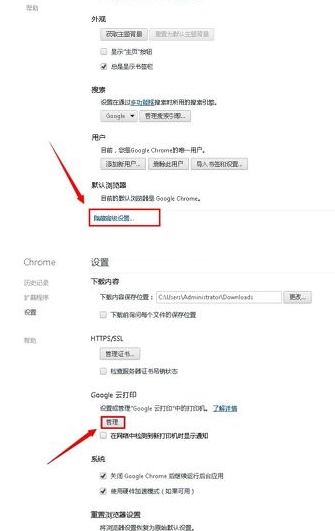
在GOOGLE 云打印管理界面下,点击【添加打印机】

添加注册你的本地打印机到GOOGLE 云打印服务中来。点击【添加打印机】

通过了GOOGLE 云打印可以使有的您的打印机了。打印的时候要记到GOOGLE 云打印中去找哦!

软件体验
可以给大家打印需求提供丰富的功能,通过谷歌云打印,用户可以将打印任务发送到连接到互联网的打印机,而无需直接与打印机相连。

 新途天气
生活实用
立即下载
新途天气
生活实用
立即下载 甘肃人社网系统
生活实用
立即下载
甘肃人社网系统
生活实用
立即下载 华人影视
生活实用
立即下载
华人影视
生活实用
立即下载 沈铁社保
生活实用
立即下载
沈铁社保
生活实用
立即下载 中国地图
生活实用
立即下载
中国地图
生活实用
立即下载 天地图厦门
生活实用
立即下载
天地图厦门
生活实用
立即下载 四季天气
生活实用
立即下载
四季天气
生活实用
立即下载 尚客
生活实用
立即下载
尚客
生活实用
立即下载


 谷歌粤语输入法
立即下载
谷歌粤语输入法
立即下载
 地牢猎手5
立即下载
地牢猎手5
立即下载
 Gmail
立即下载
Gmail
立即下载
 谷歌拼音输入法
立即下载
谷歌拼音输入法
立即下载
 华为谷歌三件套一键安装器
立即下载
华为谷歌三件套一键安装器
立即下载
 部落冲突google play版
立即下载
部落冲突google play版
立即下载
 Chrome浏览器
立即下载
Chrome浏览器
立即下载
 Google翻译
立即下载
Google翻译
立即下载
 Google Earth
立即下载
Google Earth
立即下载
 华为谷歌安装器
立即下载
华为谷歌安装器
立即下载
 谷歌地球
立即下载
谷歌地球
立即下载
 呆萌PS2模拟器
立即下载
呆萌PS2模拟器
立即下载
 天天红包
天天红包 爱加速
爱加速 时时华彩
时时华彩 智享Home HD
智享Home HD 智然醒
智然醒 海畅集藏
海畅集藏 力诚空间
立即下载
力诚空间
立即下载
 世纪联华网上超市
立即下载
世纪联华网上超市
立即下载
 贝达APP
立即下载
贝达APP
立即下载
 滴滴顺风车
立即下载
滴滴顺风车
立即下载
 在线尺子测量10cm
立即下载
在线尺子测量10cm
立即下载
 华联超市
立即下载
华联超市
立即下载
 行车智拍
立即下载
行车智拍
立即下载
 河北税务缴纳医疗保险
立即下载
河北税务缴纳医疗保险
立即下载
 悟喜生活
立即下载
悟喜生活
立即下载
 集优岛
立即下载
集优岛
立即下载
